Abteilungsmitglieder verwalten
Abteilungs- und Gruppenleitungen sowie dazu berechtigte Personen können nun auch die Mitglieder einer Abteilung/Gruppe und ihre Statusgruppen verwalten. Die hier vorgenommenen Einstellungen werden derzeit noch nicht ins Intranet synchronisiert. Die hier und im Admin-Interface benutzten Bezeichnungen 'Abteilung' und 'Abteilungsmitglied' stehen auch stellvertretend für 'Gruppen' und 'Gruppenmitglieder'.
- Loggen Sie sich ein.
- Gehen Sie über das Zahnrad-Icon unten rechts zum 'Wagtail Admin-Interface'.
- Klicken Sie in der linken Menüleiste auf 'Abteilung' -> 'Mitglieder'.
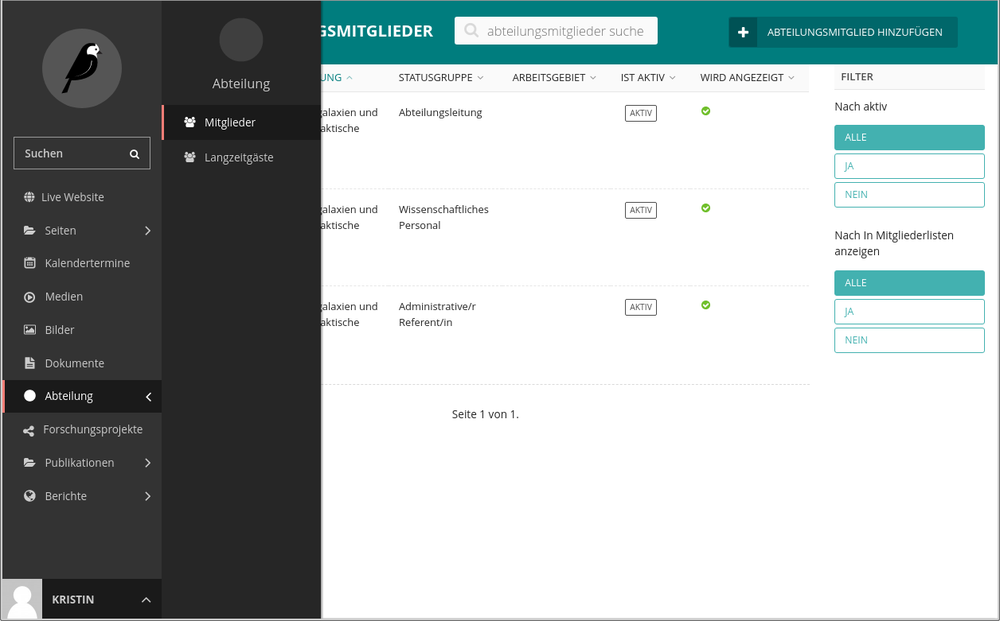
Über Menü -> Abteilung -> Mitglieder lassen sich für berechtigte Personen die Abteilungsmitglieder bearbeiten oder hinzufügen.
- Abteilungsmitglied ändern:
- Suchen Sie die gewünschte Person in der Liste und klicken Sie in der Zeile (links unter dem Namen) auf 'Bearbeiten'.
- Ändern Sie die gewünschten Felder und bestätigen Sie mit 'Speichern'.
- Abteilungsmitglied hinzufügen:
- Klicken Sie auf 'Abteilungsmitglied hinzufügen' (oben rechts).
- Wählen Sie den Benutzer und Ihre Abteilung sowie eine Statusgruppe aus.
- Bestätigen Sie mit 'Speichern'.
- Falls die gewünschte Statusgruppe nicht zur Auswahl angezeigt wird, muss diese Einstellung durch den Webmaster (webmaster@aip.de) vorgenommen werden.
- Hier an dieser Stelle kann für jedes Abteilungsmitglied auch ein Arbeitsgebiet (auf Deutsch und Englisch) angegeben werden, welches dann unter den Kontaktdaten des Abteilungsmitglieds auf der Mitgliederseite der Abteilungsseite erscheint.
- Falls hier Mitarbeiterinnen oder Mitarbeiter angezeigt werden, die weder auf der allgemeinen Mitarbeiterliste noch auf der Mitgliedsliste der Abteilungsseite auftauchen sollen, können Sie Ihre Anzeige deaktieren:
- Klicken Sie bei der entsprechenden Person auf 'Bearbeiten'.
- Entfernen Sie den Haken bei 'In Mitgliederlisten anzeigen' am Ende der Seite.
- Bestätigen Sie mit 'Speichern'.
- Mitarbeiterinnen und Mitarbeiter werden in der Regel in Mitgliederlisten angezeigt, wenn:
- sie einen aktiven AIP Account haben (IT Nutzerdatenbank, = Windows-Account, WLAN, eduroam etc.)
- die Option 'In Mitgliederlisten anzeigen' gesetzt ist
- ihr Startdatum am AIP bereits vergangen ist
- ihr Austrittsdatum am AIP noch nicht erreicht ist
- In der Übersicht unter Abteilung -> Mitglieder gibt der Eintrag bei 'Wird angezeigt' einen Hinweis darauf, ob das betreffende Mitglied angezeigt wird oder nicht.
Kooperationen / Langzeitgäste
Es ist nun auch möglich, Langzeitgäste als zusätzliche Objekte hinzufügen:
- Loggen Sie sich ein, gehen Sie zum Wagtail Admin-Interface und klicken Sie in der Menüleiste auf 'Abteilung' -> 'Langzeitgäste'.
- Klicken Sie auf 'Langzeitgast hinzufügen' (oben rechts).
- Wählen Sie Ihre Abteilung aus, füllen Sie mindestens Vor- und Nachname des Gastes aus und vergewissern Sie sich, dass der Haken bei 'In Mitgliederlisten anzeigen' (ganz unten) gesetzt ist.
- Bestätigen Sie durch Klick auf den 'Speichern'-Button.
Die hier eingetragenen Langzeitgäste erscheinen auf der Mitgliederseite unter der Zwischenüberschrift 'Kooperationen'.
Falls diese Gäste auch einen aktiven AIP-Account haben, sollten Sie in der Mitglieder-Übersicht den Haken bei 'In Mitarbeiterlisten anzeigen' entfernen, da sie sonst doppelt aufgeführt werden.